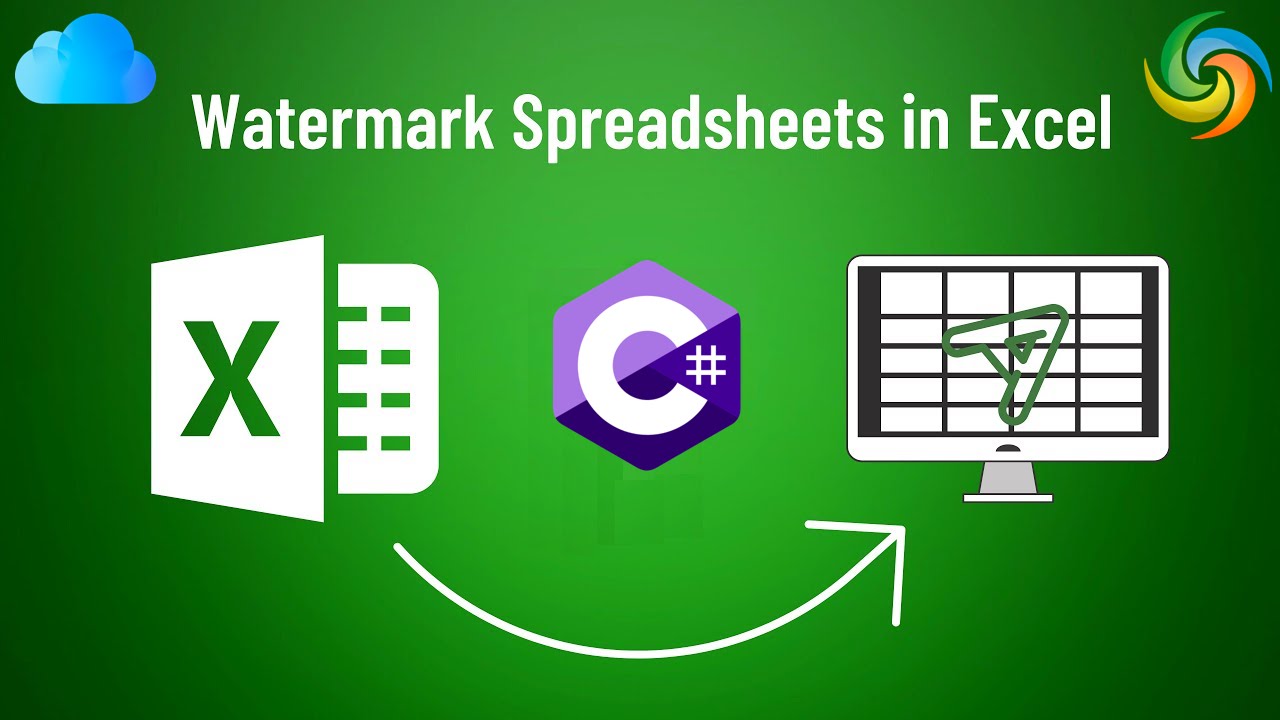
C# کا استعمال کرتے ہوئے Excel (XLS, XLSX) میں واٹر مارک کیسے داخل کریں
ایکسل ایک طاقتور ٹول ہے جو ڈیٹا کے انتظام اور تجزیہ کے لیے بڑے پیمانے پر استعمال ہوتا ہے۔ چونکہ یہ بنیادی طور پر اپنی عددی اور ڈیٹا ہیرا پھیری کی خصوصیات کے لیے جانا جاتا ہے، یہ بہت سے مفید فارمیٹنگ اور پریزنٹیشن ٹولز بھی پیش کرتا ہے۔ ایسا ہی ایک ٹول واٹر مارکس داخل کرنے کی صلاحیت ہے، جسے Excel ورک شیٹس میں بیک گراؤنڈ امیج یا ٹیکسٹ شامل کرنے کے لیے استعمال کیا جا سکتا ہے۔ واٹر مارکس کسی دستاویز میں برانڈنگ عناصر کو شامل کرنے، دستاویز کی حیثیت یا ورژن کی نشاندہی کرنے، یا غیر مجاز کاپی یا تقسیم کے خلاف تحفظ کی ایک تہہ شامل کرنے کے لیے مفید ہیں۔ اس آرٹیکل میں، ہم C# کا استعمال کرتے ہوئے ایکسل میں واٹر مارکس کو شامل کرنے اور ہٹانے کا طریقہ دریافت کریں گے، ان لوگوں کے لیے ایک مرحلہ وار گائیڈ فراہم کریں گے جو اپنے Excel دستاویزات کی بصری اپیل کو بڑھانا چاہتے ہیں اور اپنے قیمتی مواد کی حفاظت کرنا چاہتے ہیں۔
- ایکسل واٹر مارک API
- C# کا استعمال کرتے ہوئے ایکسل میں واٹر مارک شامل کریں
- C# کا استعمال کرتے ہوئے ایکسل واٹر مارک کو ہٹا دیں
- cURL کمانڈز کا استعمال کرتے ہوئے ایکسل پس منظر کی تصویر سیٹ کریں۔
ایکسل واٹر مارک API
Aspose.Cells Cloud کلاؤڈ میں ایکسل دستاویزات کے ساتھ کام کرنے کا ایک آسان اور موثر طریقہ فراہم کرتا ہے، جس سے آپ اپنے ورک فلو کو ہموار کر سکتے ہیں اور اپنے ایکسل سے متعلقہ بہت سے کاموں کو خودکار کر سکتے ہیں۔ اس کی کراس پلیٹ فارم مطابقت، ہموار انضمام، مضبوط سیکورٹی، اور لاگت کی تاثیر کی وجہ سے، یہ کلاؤڈ میں ایکسل فائلوں کے ساتھ کام کرنا ایک حیرت انگیز انتخاب ہے۔ مزید برآں، یہ طاقتور API آپ کو ایکسل دستاویزات پر پروگرام کے لحاظ سے مختلف کارروائیاں کرنے کی اجازت دیتا ہے، بشمول واٹر مارکس کو شامل کرنا اور ہٹانا۔
اب، C# .NET کا استعمال کرتے ہوئے ایکسل میں واٹر مارک داخل کرنے کے لیے، ہمیں اپنے پروجیکٹ میں Aspose.Cells Cloud SDK for .NET کا حوالہ شامل کرنا ہوگا۔ لہذا، NuGet پیکیجز مینیجر میں Aspose.Cells-Cloud تلاش کریں اور “Add Package” بٹن پر کلک کریں۔ مزید برآں، ہمیں ایک درست ای میل ایڈریس کا استعمال کرتے ہوئے Dashboard پر ایک اکاؤنٹ بنانے کی بھی ضرورت ہے۔
C# کا استعمال کرتے ہوئے ایکسل میں واٹر مارک شامل کریں
آئیے ایکسل ورک بک میں واٹر مارک شامل کرنے کے لیے C# .NET کوڈ کا ٹکڑا دیکھیں۔
// مکمل مثالوں اور ڈیٹا فائلوں کے لیے، براہ کرم پر جائیں۔
https://github.com/aspose-cells-cloud/aspose-cells-cloud-dotnet/
// https://dashboard.aspose.cloud/ سے کلائنٹ کی اسناد حاصل کریں
string clientSecret = "4d84d5f6584160cbd91dba1fe145db14";
string clientID = "bb959721-5780-4be6-be35-ff5c3a6aa4a2";
// ClientID اور ClientSecret کو پاس کرتے ہوئے CellsApi مثال بنائیں
CellsApi cellsInstance = new CellsApi(clientID, clientSecret);
// مقامی ڈرائیو سے ایکسل ورک بک ان پٹ کریں۔
string input_Excel = "input.xls";
// واٹر مارک کے طور پر استعمال ہونے والی تصویر
string imageFile = "Landscape.jpg";
// اسٹریم مثال کے لیے ان پٹ امیج پڑھیں
var imageStream = System.IO.File.OpenRead(imageFile);
try
{
// ایکسل ورک بک پڑھیں اور کلاؤڈ اسٹوریج پر اپ لوڈ کریں۔
cellsInstance.UploadFile(input_Excel, File.OpenRead(input_Excel));
// میموری اسٹریم مثال بنائیں
var memoryStream = new MemoryStream();
// .CopyTo() طریقہ استعمال کریں اور موجودہ فائل اسٹریم کو میموری اسٹریم میں لکھیں۔
imageStream.CopyTo(memoryStream);
// سٹریم کو صف میں تبدیل کریں۔
byte[] imageBytes = memoryStream.ToArray();
// ایکسل ورک بک میں واٹر مارک شامل کریں۔
var response = cellsInstance.CellsWorkbookPutWorkbookBackground(input_Excel, imageBytes, null);
// کامیابی کا پیغام پرنٹ کریں اگر کنکٹیشن کامیاب ہو جائے۔
if (response != null && response.Equals("OK"))
{
Console.WriteLine("Excel Watermark operation successful !");
Console.ReadKey();
}
}
catch (Exception ex)
{
Console.WriteLine("error:" + ex.Message + "\n" + ex.StackTrace);
}
مندرجہ بالا کوڈ کے ٹکڑوں کی تفصیلات ذیل میں دی گئی ہیں:
CellsApi cellsInstance = new CellsApi(clientID, clientSecret);
CellsApi کا ایک آبجیکٹ تخلیق کریں جب کہ کلائنٹ کی اسناد کو بطور دلیل پاس کریں۔
var imageStream = System.IO.File.OpenRead(imageFile);
فائل اسٹریم مثال میں ان پٹ امیج کو پڑھیں۔
cellsInstance.UploadFile(input_Excel, File.OpenRead(input_Excel));
کلاؤڈ اسٹوریج میں ان پٹ ایکسل اپ لوڈ کریں۔
var memoryStream = new MemoryStream();
imageStream.CopyTo(memoryStream);
byte[] imageBytes = memoryStream.ToArray();
ان پٹ فائل اسٹریم کو ByteArray میں تبدیل کردیا گیا ہے۔
var response = cellsInstance.CellsWorkbookPutWorkbookBackground(input_Excel, imageBytes, null);
آخر میں، ہم ایکسل میں واٹر مارک شامل کرنے کے لیے API کو کال کرتے ہیں اور نتیجے میں آنے والی ورک بک کو کلاؤڈ اسٹوریج میں محفوظ کرتے ہیں۔
مندرجہ بالا مثال میں استعمال ہونے والی ان پٹ ایکسل اور تصویری فائلوں کو input.xls اور [Landscape.jpg](https://media.photographycourse.net/wp-content/uploads/ سے ڈاؤن لوڈ کیا جا سکتا ہے۔ 2014/11/08164934/Landscape-Photography-steps.jpg) بالترتیب۔
C# کا استعمال کرتے ہوئے ایکسل واٹر مارک کو ہٹا دیں
Aspose.Cells Cloud کے ساتھ، ایکسل دستاویزات سے واٹر مارکس کو ہٹانا تیز اور سیدھا ہے، جس سے آپ اپنے ورک فلو کو ہموار کر سکتے ہیں اور اپنے ایکسل سے متعلقہ بہت سے کاموں کو خودکار کر سکتے ہیں۔ یہ کام اس وقت مفید ہے جب آپ کو موجودہ واٹر مارک کو اپ ڈیٹ یا تبدیل کرنے کی ضرورت ہو، یا اگر آپ اسے مکمل طور پر ہٹانا چاہتے ہیں۔ Aspose.Cells Cloud API کے ساتھ، آپ تمام Excel ورک شیٹس سے واٹر مارکس کو آسانی سے ہٹا سکتے ہیں۔ API پھر مخصوص ورک شیٹ سے واٹر مارک کو ہٹا دے گا، باقی دستاویز کو بغیر کسی تبدیلی کے چھوڑ دے گا۔
// مکمل مثالوں اور ڈیٹا فائلوں کے لیے، براہ کرم پر جائیں۔
https://github.com/aspose-cells-cloud/aspose-cells-cloud-dotnet/
// https://dashboard.aspose.cloud/ سے کلائنٹ کی اسناد حاصل کریں
string clientSecret = "4d84d5f6584160cbd91dba1fe145db14";
string clientID = "bb959721-5780-4be6-be35-ff5c3a6aa4a2";
// ClientID اور ClientSecret کو پاس کرتے ہوئے CellsApi مثال بنائیں
CellsApi cellsInstance = new CellsApi(clientID, clientSecret);
// مقامی ڈرائیو پر واٹر مارکس کے ساتھ ایکسل ورک بک ان پٹ کریں۔
string input_Excel = "input.xls";
try
{
// ایکسل ورک بک پڑھیں اور کلاؤڈ اسٹوریج پر اپ لوڈ کریں۔
cellsInstance.UploadFile(input_Excel, File.OpenRead(input_Excel));
// تمام ایکسل ورک شیٹس سے واٹر مارک ہٹانے کے لیے API کو کال کریں۔
var response = cellsInstance.CellsWorkbookDeleteWorkbookBackground(input_Excel, null);
// کامیابی کا پیغام پرنٹ کریں اگر کنکٹیشن کامیاب ہو جائے۔
if (response != null && response.Equals("OK"))
{
Console.WriteLine("Watermarks removed successfully from Excel !");
Console.ReadKey();
}
}
catch (Exception ex)
{
Console.WriteLine("error:" + ex.Message + "\n" + ex.StackTrace);
}
مندرجہ بالا کوڈ کے ٹکڑوں میں، درج ذیل کوڈ لائن ایکسل ورک بک سے واٹر مارک امیجز کو ہٹانے کے لیے ذمہ دار ہے۔
var response = cellsInstance.CellsWorkbookDeleteWorkbookBackground(input_Excel, null);
cURL کمانڈز کا استعمال کرتے ہوئے ایکسل پس منظر کی تصویر سیٹ کریں۔
Aspose.Cells Cloud ایک سادہ اور استعمال میں آسان REST API فراہم کرتا ہے، جس سے آپ Excel دستاویزات کی واٹر مارکنگ فعالیت کو بغیر کسی رکاوٹ کے اپنے ورک فلو میں ضم کر سکتے ہیں۔ مزید برآں، cURL کمانڈز کی مدد سے، ہم اس آپریشن کو خودکار کر سکتے ہیں اور اپنے ایکسل سے متعلقہ کاموں کو آسان بنا سکتے ہیں۔ اب، واٹر مارک کو شامل کرنے کے لیے، ہمیں Aspose.Cells Cloud API کو واٹر مارک سیٹنگز اور ایکسل دستاویز فائل کو پیرامیٹرز کے ساتھ ایک cURL POST درخواست بھیجنے کی ضرورت ہے۔
تاہم، پہلے ہمیں اپنے سسٹم پر cURL انسٹال کرنے کی ضرورت ہے اور پھر کلائنٹ کی اسناد کی بنیاد پر ایک رسائی ٹوکن تیار کرنا ہوگا:
curl -v "https://api.aspose.cloud/connect/token" \
-X POST \
-d "grant_type=client_credentials&client_id=bb959721-5780-4be6-be35-ff5c3a6aa4a2&client_secret=4d84d5f6584160cbd91dba1fe145db14" \
-H "Content-Type: application/x-www-form-urlencoded" \
-H "Accept: application/json"
دوم، ان پٹ ایکسل کو کلاؤڈ اسٹوریج میں اپ لوڈ کرنے کے لیے درج ذیل کمانڈ کا استعمال کریں:
curl -v "https://api.aspose.cloud/v3.0/cells/storage/file/{filePath}" \
-X PUT \
-F file=@{localFilePath} \
-H "Content-Type: multipart/form-data" \
-H "Authorization: Bearer {accessToken}"
{filePath}کو اس راستے سے بدلیں جہاں آپ فائل کو کلاؤڈ اسٹوریج میں اسٹور کرنا چاہتے ہیں،{localFilePath}کو اپنے مقامی سسٹم پر ایکسل کے راستے سے، اور{accessToken}کو اپنے Aspose Cloud ایکسیس ٹوکن سے بدل دیں۔ (اوپر تیار کردہ)۔
آخر میں، آن لائن ایکسل ورک بک میں واٹر مارک داخل کرنے کے لیے درج ذیل کمانڈ پر عمل کریں:
curl -v "https://api.aspose.cloud/v3.0/cells/{excelFile}/background" \
-X PUT \
-H "accept: multipart/form-data" \
-H "authorization: Bearer {accessToken}" \
-H "Content-Type: multipart/form-data" \
-d "File":{"watermarkImage"}
کلاؤڈ اسٹوریج میں ان پٹ Excel فائل کے نام سے
{excelFile}کو تبدیل کریں۔ اوپر تیار کردہ رسائی ٹوکن سے{accessToken}کو تبدیل کریں۔ مقامی ڈرائیو پر دستیاب راسٹر امیج کے ساتھ{watermarkImage}کو تبدیل کریں۔
- کامیاب آپریشن کے بعد، آبی نشان والے ایکسل کو اسی کلاؤڈ اسٹوریج میں محفوظ کیا جائے گا۔
ریمارکس اختتامی
مجموعی طور پر، Excel دستاویزات میں واٹر مارکس کو شامل کرنے اور ہٹانے سے آپ کے ڈیٹا کی حفاظت اور دستاویز کی سالمیت کو برقرار رکھنے میں مدد مل سکتی ہے۔ Aspose.Cells Cloud ان کاموں کو آسان اور ہموار طریقے سے پورا کرنے کے لیے ایک طاقتور حل پیش کرتا ہے۔ Aspose.Cells Cloud API اور cURL کمانڈز استعمال کر کے، آپ آسانی سے ان عملوں کو خودکار کر سکتے ہیں اور انہیں اپنے موجودہ ورک فلو میں ضم کر سکتے ہیں۔ دستاویز کی تبدیلی، فارمیٹنگ، اور ہیرا پھیری جیسی اضافی خصوصیات کے ساتھ، Aspose.Cells Cloud کلاؤڈ میں آپ کے Excel دستاویزات کے انتظام کے لیے ایک قابل قدر ٹول ہے۔
مفید لنکس
- پروڈکٹ کی دستاویزات
- [پروڈکٹ سپورٹ فورم9
- SDK کا ماخذ کوڈ
- API حوالہ
تجویز کردہ مضامین
کے بارے میں مزید جاننے کے لیے براہ کرم درج ذیل لنکس پر جائیں: